家中路由器如何更换(hbc路由器如何更换)
一、家中路由器如何更换
买了新路由器,用来替换家里的旧路由器时,建议按照下面的步骤来操作:
正确连接路由器 ——> 设置路由器上网 ——> 检查设置是否成功
路由器
第一步、正确连接路由器
需要把你的旧路由器拆下来,新买的路由器按照下面的方法进行连接:
1、新路由器的 WAN 或者 Internet接口,用网线连接到猫的网口/LAN口。
PS:如果你家的宽带没有用到猫,那么需要把入户的宽带网线,插在新路由器的WAN接口。
2、如果你家里面有电脑,那么用网线连接到新路由器上任意一个LAN接口(除WAN外的任意网口)。
PS:如果是用手机来设置,需要让你的手机,连接到新路由器的默认wifi信号。
温馨提示:
新手、小白用户请牢记这一点:用电脑或者手机,设置路由器上网时,并不需要电脑/手机可以上网。
第二步、设置路由器上网
1、在你新买路由器的底部铭牌中,查看该路由器的设置网址(管理页面地址),如下图所示。
查看路由器的设置网址
温馨提示:
路由器铭牌中,一般 管理页面、登录地址、路由器地址、WEB地址 等选项后面的信息,就是这个路由器的设置网址,请注意查看确认。
2、然后在电脑或者手机的浏览器中,输入上一步中查看到的 设置网址,就可以打开路由器的设置页面了,然后根据页面中的提示信息进行操作。
PS:TP-Link、迅捷、水星 这3个品牌的无线路由器,此时会让你设置一个 管理员密码。
而其他品牌的无线路由器,此时只需要直接点击页面中的 功能选项,进入到上网设置页面。
重要提示:
如果你自己操作的时候,打不开路由器的设置页面;可以阅读下面的文章,查看解决的办法。
路由器设置页面打不开怎么办?
3、通常路由器会自动检测你家宽带的上网方式,等待1-2秒钟,根据检测的结果,来设置上网参数。
(1)、如果检测到上网方式是:宽带拨号上网 (ADSL拨号、PPPoE拨号) ——> 那么你需要在页面中,填写运营商提供的:宽带账号、宽带密码,如下图所示。
(2)、如果检测到上网方式是:自动获得IP地址(DHCP上网、动态IP上网) ——> 则不需要设置上网参数,直接点击页面中的:下一步,即可,如下图所示。
PS:也有一些无线路由器,检测到上网方式:动态IP 时,系统会自动进入到 无线设置 的页面。
(3)、如果检测到上网方式是:固定IP(静态IP) ——> 则需要在页面中,填写运营商提供的:固定IP、子网掩码、默认网关、首选DNS服务器、备用DNS服务器。
4、在 无线设置 的页面中,自定义设置 无线名称、无线密码(wifi名称、wifi密码),如下图所示。
PS:有些无线路由器,在这个页面中,还需要你设置 管理员密码。
温馨提示:
为了无线网络的安全性,无线密码(wifi密码),最好是用:大写字母、小写字母、数字、符号 的组合来设置,并且密码的长度要大于8位。
5、最后,根据页面中的提示信息,完成/结束对路由器的设置。
第三步、检查设置是否成功
完成前面的设置步骤后,测试下你的电脑、手机,能不能正常上网?
如果可以上网了,说明这个路由器就设置成功了,现在可以正常的使用了。
二、怎样更换家里的路由器
将之前的路由插线,直接插入新路由器(lan口的插到lan口,wlan口的插到wlan口),之后重新设置下路由即可。
第一步:打开ie,地址栏输入192.168.1.1(可以在路由背面查看);
第二步:输入帐号和密码,一般都是admin(可以在路由背面查看);
第三步:进入设置向导界面;
第四步:选择上网方式:PPPoE;
第五步:输入宽带相应的帐号跟密码(营业厅给的);
第六步:设置路由器无线的的连接用户名和密码,点击“保存”;
第七步:直接在电脑上找到无线的信息,输入密码上网即可(台式机的话,如果没有无线网卡的情况下,只能是通过网线连接)。
三、家里自己怎么换路由器
先看下宽带公司给你家的家庭网关的设备,就是网线进来后连接的一个和路由器大小差不多的设备(这里只是更换路由器,关于这个设备不要进行任何设置)。
需要注意的是看网线接口,一般连接的是百兆,如果你的宽带是大于100M的,请将网线的一端插入千兆接口,另外一端留着等下连接路由器

旧路由器直接移除,将新路由器通电,将上一步留的网线另一端连接路由器的WAN端口

在手机的无线网中查找路由器的wifi网络,如果不知道新路由器的无线网络名称,可以在新路由器背面的标签中找到,新路由器大部分是双频的,有2个wifi信号,其中一个包含5G字样,并且都无需密码,我们随便连接其中一个

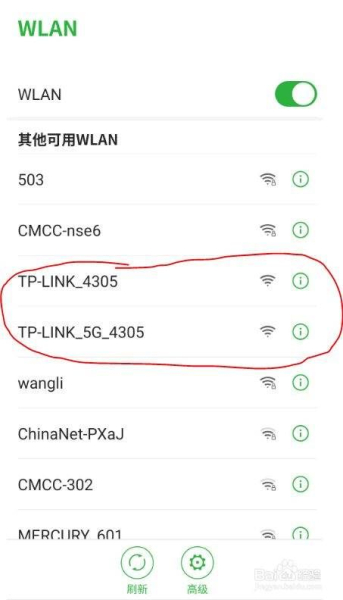
点击wifi名称后,会直接连接,不用密码,并且TP-link路由器默认是自动出现设置向导,首先会让你设置管理员密码,因为新路由器是随便谁都可以连接并进行设置的,第一次连接的人可以设置管理员密码,防止陌生人篡改

下一步上网方式设置,因为我们是从家庭网关接的网线连接,连接账号密码在家庭网关中已经设置过了,这里不用设置,直接选择自动获取IP地址,部分路由器如果网线连接正确,可能直接跳过此步;网线若是没连会有提示
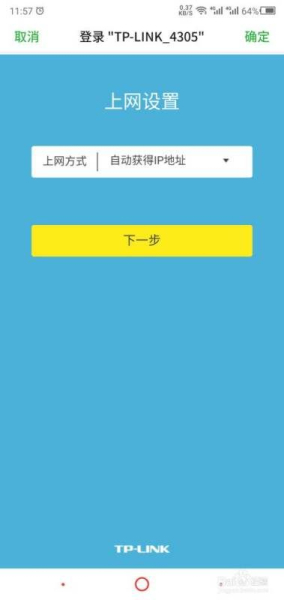
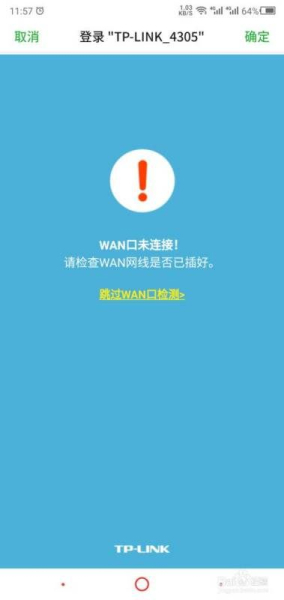
下一步是设置无线网的名称和密码,就是在手机wifi搜索中显示的名称和连接时需要输入的密码,输入后点击确定基本就完成了

再次重新打开wifi搜索,找到上一步设置的wifi名称,发现加了锁,连接输入密码就可以正常使用了
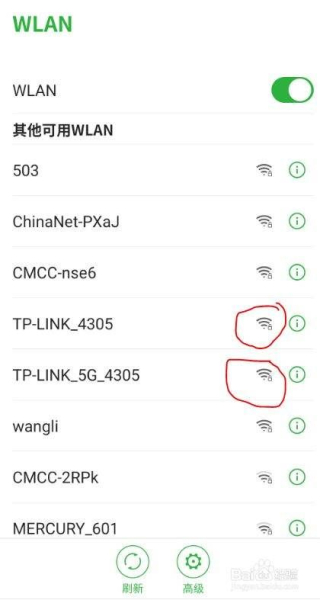
注意事项
如果路由器设置出现中断,请重置路由器再从头试一遍,重置按钮一般在电源附近Reset字样
本方法只针对有家庭网关,宽带账号密码已设置过的













